Wix 호텔 by HotelRunner: 사이트에 Booking.com 연결하기
6 분
페이지 메뉴
- 1 단계 | Booking.com을 연결하기 전 중요 정보
- 2 단계 | Booking.com 연결을 위해 Wix 호텔 by HotelRunner 승인하기
- 3 단계 | Booking.com에서 객실 유형 매핑하기
- 4 단계 | 고급 설정 조정하기
- 5 단계 | Booking.com 연결 활성화하기
- 자주 묻는 질문
Booking.com은 Wix 호텔 by HotelRunner와 통합되어 예약 관리를 간소화합니다. 통합 시에는 Booking.com 캘린더를 덮어쓰므로 연결하기 전에 Wix 호텔 by HotelRunner 대시보드에서 모든 객실 요금 및 예약 가능 여부가 설정되어 있는지 확인하세요.
1 단계 | Booking.com을 연결하기 전 중요 정보
- Booking.com을 채널로 연결하기 전 Inventory Calendar에서 모든 객실의 요금 및 예약 가능 여부를 설정 및 업데이트해야 합니다. 연결 후에는 Wix 호텔 by HotelRunner가 전체 재고를 Booking.com으로 이전하고 기존 캘린더를 대체합니다. 모든 업데이트는 Wix 대시보드를 통해 수행해야 하며, Booking.com 엑스트라넷 캘린더는 차단됩니다.
- 향후 모든 예약은 Wix 대시보드로 가져옵니다. 체크인 날짜가 만료된 예약은 Wix 대시보드로 가져오지 않습니다.
- 각 Wix 호텔 by HotelRunner 계정에 각 채널에서 하나의 호텔 ID만 연결할 수 있습니다. 그룹 호텔 또는 다른 호텔 ID는 동일한 Wix 호텔 by HotelRunner 계정에 연결할 수 없습니다.
- 통합하기 전에 Booking.com에서 특정 날짜를 예약 가능하게 설정하려면 채널 관리자가 객실을 완전히 등록할 수 있도록 2주간의 객실 요금 및 예약 가능 여부를 업데이트하세요.
- 통합 전 캘린더에서 특정 날짜를 예약 불가능하게 설정한 경우 통합이 완료되면 예약 불가능한 날짜를 덮어쓸 수 없습니다. 캘린더를 관리하려면 Booking.com 엑스트라넷에서 캘린더의 예약 불가능한 날짜를 해제하세요.
2 단계 | Booking.com 연결을 위해 Wix 호텔 by HotelRunner 승인하기
Booking.com 사이트에서 Wix 호텔 by HotelRunner를 승인하려면 Booking.com 엑스트라넷에 로그인해 Account로 이동해 Connectivity Provider를 선택하세요. "HotelRunner"를 검색하고 Connect를 클릭합니다. 예약, 요금 및 예약 가능 여부, 고객 이용후기, 신고 등에 대한 모든 관련 체크상자를 선택합니다.
참고:
추가 지원이 필요하다면, Booking.com 파트너 지원을 확인해 보세요.
Booking.com에서 Wix 호텔 by HotelRunner 연결을 승인하려면:
- Booking.com 엑스트라넷에 로그인합니다.
- 상단 메뉴에서 Account를 클릭합니다.
- 드롭다운에서 Connectivity Provider를 선택합니다.
참고: 페이지에서 연동 서비스 제공업체 옵션을 사용할 수 없는 경우 Booking.com에 문의해 옵션을 표시하세요. - Search를 클릭합니다.
- Search Provider 입력란에 "HotelRunner"를 입력합니다.
- 페이지가 열리면 Connect를 클릭합니다.
- Booking.com에 부여할 권한을 선택합니다.
참고: 연결을 완료하려면 예약, 요금 및 예약 가능 여부, 고객 이용후기, 신고 상자는 필수입니다.
3 단계 | Booking.com에서 객실 유형 매핑하기
객실 유형을 매핑하려면, Property 아래의 Booking.com 엑스트라넷 Room Details에서 객실 ID를 찾아 Wix 호텔 by HotelRunner 대시보드의 객실 유형 매핑 섹션에 해당 ID를 입력하세요.
객실 예약 가능 여부 및 가격이 일치하는지 확인하세요. 그런 다음 "Advanced Settings" 기능을 사용해 가격을 추가로 조정한 후 모든 객실 유형과 요금이 설정되면 "Complete mapping"을 클릭할 수 있습니다.
중요!
HotelRunner 표준 요금이 표시되는 채널에서, 표준 요금은 항상 "Main Rate" 및 "Don't Send"로 선택되어 있어야 합니다.
객실 유형을 매핑하려면:
- Property 아래 Room Details의 Booking.com 엑스트라넷에 대한 객실 ID를 수집합니다.
- 브라우저의 다른 탭에서 Wix 호텔 by HotelRunner 대시보드의 Channel Manager로 이동합니다.
- Booking.com 옆 View channel details를 클릭합니다.
- Fetch room types를 클릭합니다.
- 각 객실 유형에 마우스오버한 후 Expand를 클릭합니다.
- 드롭다운을 사용해 Booking.com 객실 유형을 Wix 호텔 by HotelRunner의 객실 유형과 일치시킵니다.
참고: 객실 유형 이름에 차이가 있을 수 있으므로, 두 플랫폼에서 객실 유형이 올바르게 일치하는지 다시 한 번 확인하세요. - 하단에서 Save를 클릭합니다.
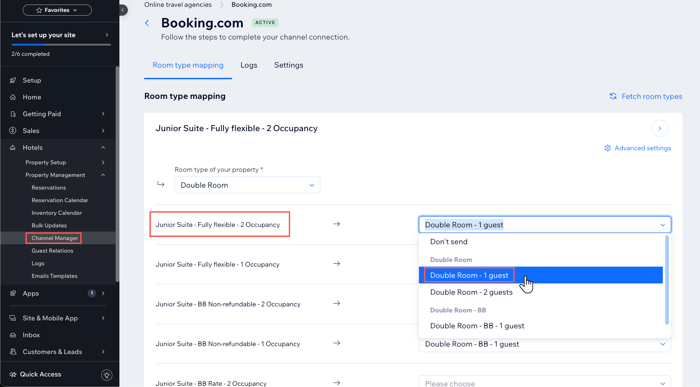
4 단계 | 고급 설정 조정하기
Booking.com 통합을 위한 고급 설정을 사용하면, 객실의 예약 가능 여부가 기본 예약 가능 여부를 사용해 설정된 숫자 미만이 되지 않도록 할 수 있습니다. Booking.com에 전송할 다른 가격을 지정해 객실 요금을 조정할 수도 있습니다. 또한, 특정 요금 유형에 대한 판매를 중지하거나 요금을 읽기 전용으로 표시해 업데이트를 방지할 수 있습니다.
고급 설정을 조정하려면:
- Wix Hotels by HotelRunner 대시보드에서 Channel Manager로 이동합니다.
- Booking.com 옆 View channel details를 클릭합니다.
- 해당 객실 유형에 마우스오버한 후 Expand를 클릭합니다.
- 오른쪽 상단에서 Advanced Settings를 클릭합니다.
- Room type of your property 드롭다운에서 해당 옵션을 선택합니다.
- Allocation type 드롭다운에서 해당 옵션을 선택합니다.
- No changes: 조정 없이 현재 예약 가능 설정을 유지합니다. 기존 재고 데이터가 정확하고 최신 상태인 경우 이 옵션을 선택합니다.
- Number of available beds in available rooms: 사용 가능한 객실의 침대 수에 따라 예약 가능 여부를 설정합니다. 예를 들어, 각 객실에 여러 침대가 있는 숙소를 관리하고 사용 가능한 객실 내에서 각 침대를 개별적으로 추적하고 판매하려는 경우가 해당합니다.
- Number of available beds: 사용 가능한 총 침대 수에 따라 예약 가능 여부를 설정합니다. 예를 들어, 도미토리는 특정 객실에 관계없이 침대를 개별적으로 예약할 수 있습니다.
- Number of available rooms: 사용 가능한 총 객실 수에 따라 예약 가능 여부를 설정합니다. 각 객실의 침대 수에 집중하지 않고 예약되는 전체 객실을 기반으로 예약 가능 여부를 설정하려는 일반적인 호텔에 이 옵션을 사용합니다.
- Number of available rooms 입력란에 해당 숫자를 입력합니다. Base availability는 예약된 객실 수에 관계없이 항상 이용 가능하게 유지하려는 최소 객실 수입니다. 예를 들어, 5로 설정하면 다른 객실이 예약된 경우에도 시스템은 항상 5개 이상의 예약 가능한 객실을 표시합니다. 초과 예약이 발생할 수 있으므로 변경하지 않는 것이 좋습니다.
- Commission included 아래에서 Yes를 선택합니다.

- 해당 Adjustment 금액을 입력합니다.
- 백분율 조정
 또는 정액 조정
또는 정액 조정 중에서 선택하고 조정이 증가(+) 또는 감소(-)인지 여부를 선택합니다.
중에서 선택하고 조정이 증가(+) 또는 감소(-)인지 여부를 선택합니다. - Main rate 버튼을 활성화해 해당 요금 유형을 기본 요금으로 설정합니다.
- Read-only 버튼을 활성화해 객실의 예약 및 예약 가능 여부를 업데이트합니다.
참고: 요금, 최소 숙박일수, 판매 중지 등과 같은 기타 업데이트는 영향을 받지 않습니다. - Send price 버튼을 활성화해 객실 유형의 예약 가능 여부만 업데이트합니다. 이 요금 유형의 가격은 Booking.com으로 전송되지 않습니다.
- 모든 객실 유형에 대해 9-13 단계를 반복합니다.
- Save를 클릭합니다.
Booking.com에서 고급 설정을 사용해 객실 요금 높이기
5 단계 | Booking.com 연결 활성화하기
객실 매핑을 완료한 후 Activate를 클릭합니다. Booking.com 연결이 완료되면 Wix 호텔 by HotelRunner 캘린더의 모든 재고(요금, 예약 가능 여부, 제한 사항)가 Booking.com 계정으로 이전됩니다. Wix Hotels by HotelRunner 대시보드의 Channel Manager에서 언제든지 객실 매핑을 검토하고 업데이트할 수 있습니다.
자주 묻는 질문
아래 질문을 클릭해 자세한 내용을 확인하세요.
Wix 호텔 by HotelRunner를 Booking.com에 연결하기 전 어떻게 해야 하나요?
연결 후 예약은 어떻게 처리되나요?
하나의 Wix 호텔 by HotelRunner 계정에 여러 호텔 ID 또는 그룹 호텔을 연결할 수 있나요?
통합 후 Booking.com 캘린더에서 예약 불가능으로 설정된 날짜는 어떻게 되나요?
Booking.com에서 HotelRunner를 통합하는 동안 어떤 옵션을 선택해야 하나요?
Wix 호텔 by HotelRunner와 Booking.com 간에 객실 유형을 매핑하려면 어떻게 해야 하나요?


 아이콘을 클릭합니다.
아이콘을 클릭합니다.